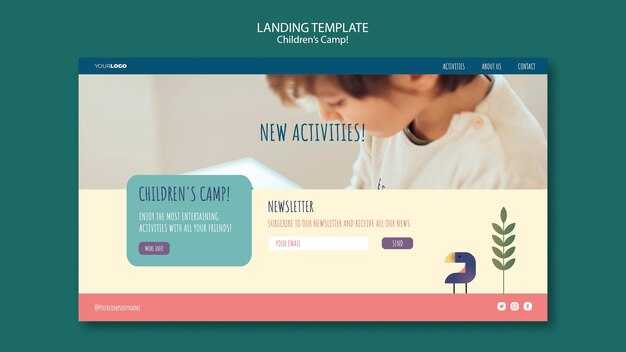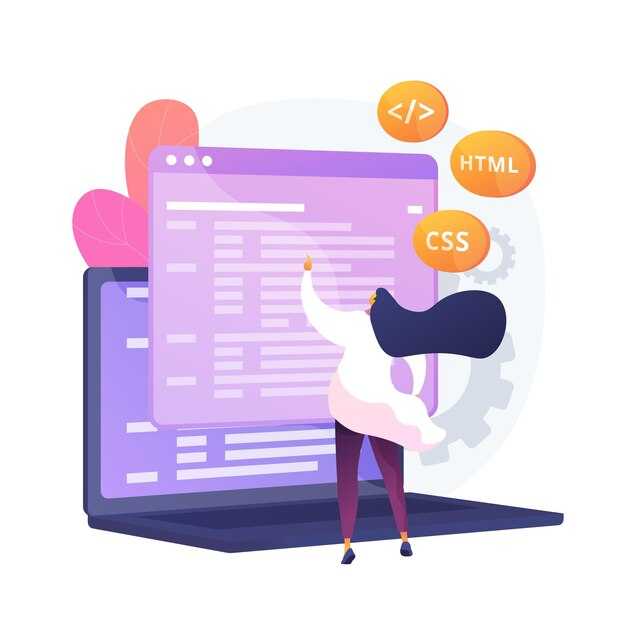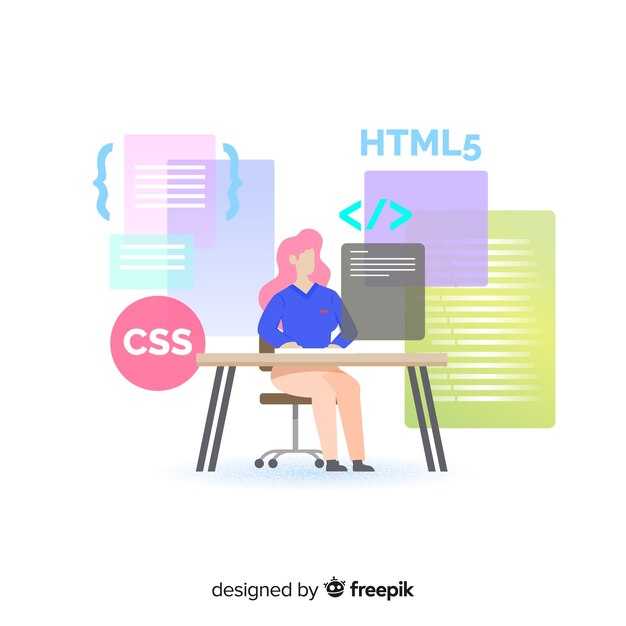Для преобразования JSON в HTML начните с разбора структуры данных. Используйте метод JSON.parse() в JavaScript, чтобы превратить строку JSON в объект. Это позволит вам легко работать с данными и вставлять их в HTML-шаблон.
Создайте функцию, которая будет проходить по объекту и генерировать HTML-элементы. Например, если у вас есть массив объектов, используйте цикл for или метод map(), чтобы создать список или таблицу. Каждый элемент массива может стать строкой таблицы или пунктом списка.
Для более сложных структур данных, таких как вложенные объекты, применяйте рекурсию. Это поможет обработать все уровни вложенности и корректно отобразить их в HTML. Убедитесь, что ваша функция учитывает все возможные типы данных, включая строки, числа и булевы значения.
Пример простого преобразования: если JSON содержит массив имен, создайте список ul с элементами li. Для таблиц используйте теги table, tr и td, чтобы структурировать данные. Добавьте классы или идентификаторы для стилизации с помощью CSS.
Для автоматизации процесса рассмотрите использование библиотек, таких как Handlebars или Mustache. Они позволяют создавать шаблоны HTML, которые заполняются данными из JSON. Это особенно полезно для больших проектов, где ручное преобразование может быть трудоемким.
Не забывайте проверять данные на наличие ошибок. Используйте try-catch для обработки исключений при разборе JSON. Это поможет избежать проблем, если данные окажутся некорректными или неполными.
Основы работы с JSON в контексте web-разработки
Пример простого JSON-объекта:
{
"name": "Иван",
"age": 30,
"city": "Москва"
}
Для преобразования JSON в JavaScript-объект используйте метод JSON.parse(). Например:
const jsonString = '{"name": "Иван", "age": 30, "city": "Москва"}';
const obj = JSON.parse(jsonString);
console.log(obj.name); // Выведет: Иван
Чтобы преобразовать JavaScript-объект обратно в JSON, примените метод JSON.stringify():
const obj = { name: "Иван", age: 30, city: "Москва" };
const jsonString = JSON.stringify(obj);
console.log(jsonString); // Выведет: {"name":"Иван","age":30,"city":"Москва"}
JSON часто используется для обмена данными между клиентом и сервером. Например, при отправке данных через AJAX-запросы или при работе с API. Убедитесь, что данные корректно форматированы и не содержат синтаксических ошибок. Для проверки структуры JSON воспользуйтесь онлайн-валидаторами, такими как JSONLint.
Вот основные типы данных, которые поддерживаются JSON:
| Тип данных | Пример |
|---|---|
| Строка | «Привет, мир!» |
| Число | 42 |
| Булевый | true |
| Массив | [1, 2, 3] |
| Объект | {«key»: «value»} |
| null | null |
Используйте JSON для хранения конфигураций, передачи данных между компонентами приложения или интеграции с внешними сервисами. Убедитесь, что данные сериализованы и десериализованы корректно, чтобы избежать ошибок в работе приложения.
Что такое JSON и где он применяется?
JSON применяется в следующих областях:
- Веб-разработка: JSON часто используется для обмена данными между сервером и клиентом. Например, когда вы заполняете форму на сайте, данные могут отправляться на сервер в формате JSON.
- API: Многие сервисы предоставляют данные через API в формате JSON. Это позволяет разработчикам легко интегрировать сторонние функции в свои приложения.
- Конфигурация: JSON используется для хранения настроек приложений. Например, в файлах конфигурации можно указать параметры подключения к базе данных.
- Базы данных: Некоторые NoSQL базы данных, такие как MongoDB, хранят данные в формате, похожем на JSON.
JSON также активно используется в мобильной разработке, IoT-устройствах и других сферах, где требуется быстрый и простой обмен данными. Его легкость и универсальность делают его одним из самых популярных форматов в современной разработке.
Структура JSON: ключи и значения
Используйте вложенные объекты для хранения сложных данных. Например, {"user": {"name": "Анна", "address": {"city": "Москва", "street": "Ленина"}}} позволяет организовать информацию о пользователе с детализацией адреса. Массивы в JSON помогают хранить списки данных: {"skills": ["JavaScript", "HTML", "CSS"]}.
Проверяйте структуру JSON на корректность с помощью валидаторов. Ошибки, например, пропущенные кавычки или запятые, могут привести к сбоям при обработке данных. Для удобства форматируйте JSON с отступами и переносами строк, чтобы сделать его читаемым.
Почему преобразование JSON в HTML важно для разработчиков?
Преобразование JSON в HTML также улучшает производительность. Вместо загрузки статических HTML-страниц, вы можете загружать только данные и обновлять контент на стороне клиента. Это уменьшает нагрузку на сервер и ускоряет работу приложения.
Для работы с JSON и HTML можно использовать библиотеки, такие как jQuery или фреймворки, например React. Они предоставляют удобные инструменты для автоматизации процесса и упрощают управление состоянием интерфейса. Например, React позволяет использовать JSX для встраивания данных JSON прямо в разметку.
Преобразование JSON в HTML также делает ваш код более гибким. Вы можете легко изменять структуру данных без необходимости переписывать HTML. Это особенно важно для проектов, где данные часто обновляются или имеют сложную вложенную структуру.
Практические способы преобразования JSON в HTML
Для преобразования JSON в HTML используйте JavaScript. Это простой и эффективный способ, который позволяет динамически создавать HTML-элементы на основе данных. Рассмотрим пример:
const data = {
"title": "Заголовок",
"description": "Описание"
};
const container = document.createElement('div');
container.innerHTML = `
<h1>${data.title}</h1>
<p>${data.description}</p>
`;
document.body.appendChild(container);
Если данные содержат массив объектов, используйте цикл для создания элементов:
const items = [
{ "name": "Элемент 1", "value": 10 },
{ "name": "Элемент 2", "value": 20 }
];
const list = document.createElement('ul');
items.forEach(item => {
const li = document.createElement('li');
li.textContent = `${item.name}: ${item.value}`;
list.appendChild(li);
});
document.body.appendChild(list);
Для работы с большими объемами данных или сложными структурами JSON, используйте шаблонизаторы, такие как Handlebars или Mustache. Они упрощают процесс создания HTML:
const template = `
{{#each items}}
<div>
<h2>{{name}}</h2>
<p>{{value}}</p>
</div>
{{/each}}
`;
const html = Handlebars.compile(template)({ items });
document.body.innerHTML = html;
Если вам нужно преобразовать JSON в таблицу, создайте элементы <table> динамически:
const tableData = [
{ "id": 1, "name": "Иван", "age": 25 },
{ "id": 2, "name": "Мария", "age": 30 }
];
const table = document.createElement('table');
table.innerHTML = `
<tr>
<th>ID</th>
<th>Имя</th>
<th>Возраст</th>
</tr>
${tableData.map(row => `
<tr>
<td>${row.id}</td>
<td>${row.name}</td>
<td>${row.age}</td>
</tr>
`).join('')}
`;
document.body.appendChild(table);
Для автоматизации процесса и работы с серверными данными, используйте библиотеки, такие как Axios, чтобы загрузить JSON и преобразовать его в HTML:
axios.get('data.json')
.then(response => {
const data = response.data;
const container = document.createElement('div');
container.innerHTML = `
<h1>${data.title}</h1>
<p>${data.description}</p>
`;
document.body.appendChild(container);
});
Эти методы помогут вам легко преобразовать JSON в HTML, независимо от сложности данных.
Использование JavaScript для динамического отображения данных
Для динамического отображения данных из JSON в HTML используйте метод fetch для получения данных и метод innerHTML для их вставки в DOM. Например, чтобы отобразить список пользователей, создайте функцию, которая преобразует JSON в HTML-элементы:
fetch('users.json')
.then(response => response.json())
.then(data => {
const userList = document.getElementById('user-list');
userList.innerHTML = data.map(user => `<li>${user.name}</li>`).join('');
});
Если данные содержат сложные структуры, такие как вложенные объекты, используйте шаблонные строки для создания HTML. Например, для отображения информации о пользователе с адресом:
fetch('user-details.json')
.then(response => response.json())
.then(data => {
const userDetails = document.getElementById('user-details');
userDetails.innerHTML = `
<div>
<h3>${data.name}</h3>
<p>Адрес: ${data.address.city}, ${data.address.street}</p>
</div>
`;
});
Для работы с таблицами преобразуйте JSON в строки таблицы и вставьте их в <tbody>. Вот пример:
| Имя | Возраст |
|---|
fetch('data.json')
.then(response => response.json())
.then(data => {
const tableBody = document.getElementById('table-body');
tableBody.innerHTML = data.map(item => `
<tr>
<td>${item.name}</td>
<td>${item.age}</td>
</tr>
`).join('');
});
Для обновления данных без перезагрузки страницы используйте setInterval или события, такие как клик по кнопке. Это позволяет динамически изменять содержимое страницы на основе новых данных.
Шаблонизация с помощью библиотек (например, Handlebars или Mustache)
Используйте библиотеки Handlebars или Mustache для упрощения преобразования JSON в HTML. Эти инструменты позволяют создавать шаблоны, которые автоматически заполняются данными из JSON. Например, в Handlebars вы можете создать шаблон {{name}}, чтобы вывести значение ключа name из JSON.
Установите Handlebars через npm командой npm install handlebars. Создайте шаблон в отдельном файле, например template.hbs, и добавьте туда HTML с плейсхолдерами. Затем загрузите JSON и шаблон в ваш скрипт, чтобы сгенерировать HTML. Пример:
const templateSource = `<div>
<h1>{{title}}</h1>
<p>{{description}}</p>
</div>`;
const template = Handlebars.compile(templateSource);
const html = template({ title: "Заголовок", description: "Описание" });
Mustache работает аналогично, но с более простым синтаксисом. Установите его через npm install mustache и используйте шаблоны с плейсхолдерами в двойных фигурных скобках. Пример:
const template = "<div><h1>{{title}}</h1></div>";
const html = Mustache.render(template, { title: "Заголовок" });
Обе библиотеки поддерживают условные операторы и циклы, что делает их гибкими для работы с сложными структурами данных. Например, в Handlebars используйте {{#each}} для перебора массивов и {{#if}} для условий.
Для повышения производительности кэшируйте скомпилированные шаблоны, чтобы избежать повторной компиляции при каждом запросе. Это особенно полезно в больших проектах с множеством шаблонов.
Визуализация данных с помощью таблиц и списков
Используйте таблицы для структурированного отображения данных, где важны сравнения и анализ. Например, для отображения информации о товарах в интернет-магазине:
| Название | Цена | Наличие |
|---|---|---|
| Телевизор | 25 000 ₽ | В наличии |
| Смартфон | 15 000 ₽ | Нет в наличии |
Для списков выбирайте неупорядоченные (<ul>) или упорядоченные (<ol>) элементы, чтобы показать перечни или последовательности. Например, список преимуществ продукта:
- Высокая производительность
- Долгий срок службы
- Простота в использовании
При работе с JSON преобразуйте данные в HTML, используя циклы. Например, для создания списка из массива:
const data = ["Элемент 1", "Элемент 2", "Элемент 3"];
let html = "<ul>";
data.forEach(item => {
html += `<li>${item}</li>`;
});
html += "</ul>";
document.body.innerHTML = html;
Для таблиц создавайте строки и ячейки динамически, подставляя значения из JSON. Это упрощает поддержку и обновление данных.
Выбирайте формат визуализации в зависимости от задачи. Таблицы подходят для числовых данных и сравнений, а списки – для перечислений и описаний.
Обработка ошибок и отладка при работе с JSON
Проверяйте структуру JSON на соответствие стандарту. Используйте валидаторы, такие как JSONLint, чтобы убедиться, что данные корректны. Это поможет избежать ошибок, связанных с неправильным форматом.
Ловите исключения при парсинге JSON. В JavaScript используйте конструкцию try...catch для обработки ошибок, возникающих при вызове JSON.parse(). Например:
try {
const data = JSON.parse(jsonString);
} catch (error) {
console.error("Ошибка парсинга JSON:", error.message);
}
Проверяйте наличие обязательных полей в данных. Если JSON содержит объект, убедитесь, что все необходимые ключи присутствуют. Например, перед использованием значения проверьте его существование:
if (data && data.user && data.user.name) {
console.log(data.user.name);
} else {
console.error("Не удалось получить имя пользователя");
}
Обратите внимание на кодировку данных. Убедитесь, что JSON передается и обрабатывается в правильной кодировке, обычно UTF-8. Это поможет избежать проблем с отображением символов.
Проверяйте типы данных. Если JSON содержит числа или булевы значения, убедитесь, что они не преобразованы в строки. Например, сравните тип значения перед использованием:
if (typeof data.age === "number") {
console.log("Возраст:", data.age);
} else {
console.error("Некорректный тип данных для возраста");
}
Используйте инструменты для анализа больших JSON-файлов. Например, программы вроде jq или онлайн-сервисы помогут быстро найти ошибки в объемных данных.
Тестируйте обработку JSON с разными входными данными. Убедитесь, что ваш код корректно работает как с корректными, так и с некорректными данными. Это повысит устойчивость приложения.